
文章插图
如何下载新浪微博里的视频1下载新浪微博里的视频的方法如下:
操作方法一:
1.首先点击我们手机桌面中的新浪微博 。
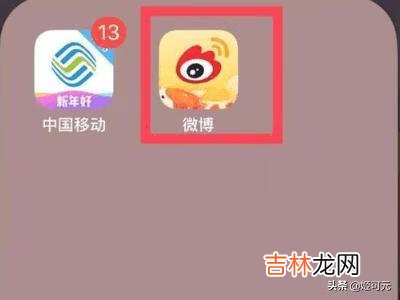
文章插图
2.然后打开一个视频并点击屏幕右上方的三个点 。

文章插图
3.接着点击保存本地 。
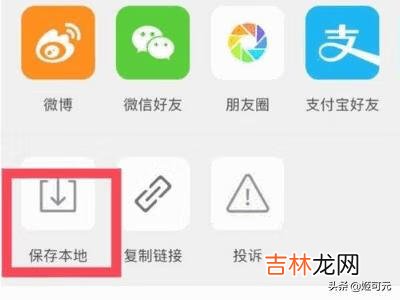
文章插图
4.然后等待下载完成 。
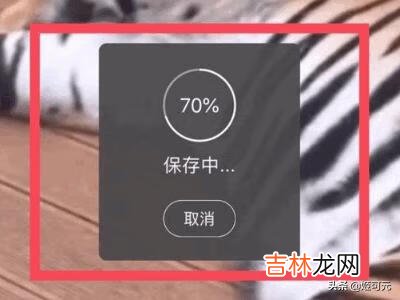
文章插图
5.通过以上操作,我们就把新浪微博中的视频下载到手机里了 。

文章插图
操作方法二:
【如何下载新浪微博里的视频(新浪微博怎么下载视频到电脑上)】1.如果想将视频下载到电脑,可点击旁边的复制视频链接
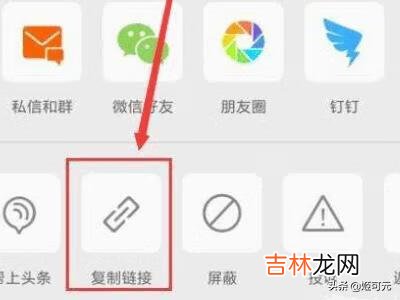
文章插图
2.用QQ或者其它聊天工具发送到电脑上,将链接复制到电脑的浏览器中打开,右键视频,点击另存为即可保存到电脑上
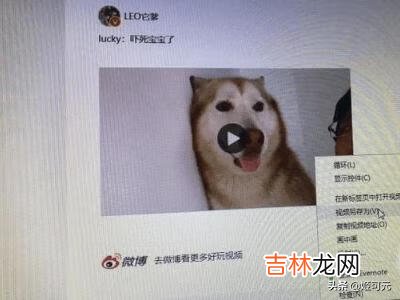
文章插图
经验总结扩展阅读
- 如何下载新浪网视频(新浪缓存视频)
- 梦幻西游131DT如何加点才厉害(梦幻西游DT109伤害)
- 如何看名字的五行 起名字怎么看五行八字
- dnf斗兽场在什么位置如何进入跟风铃对话的地
- 有氧运动怎么做才不会消耗肌肉 教你如何正确健身
- 嘴周边长痘痘是什么原因 如何从生活中快速解决
- 原神稍欠灵光活动如何快速完成
- 如何去雀斑 从这些方面可以知道
- 几个文件如何放入一个文件夹?
- 普通客厅如何装修好看?


















